EASY-ACC for Win V2 รองรับการการใบกำกับภาษีอิเล็กทรอนิกส์ ตามที่กรมสรรพากรได้กำหนดได้ มีอยู่ 2 รูปแบบ ได้แก่
1) ใบกำกับภาษีอิเล็กทรอนิกส์แบบประทับรับรองเวลา e-Tax Invoice by Time Stamp ดูวิธีการตั้งค่าคลิกที่นี่ e-Tax Invoice by Time Stamp
2) ใบกำกับภาษีและใบรับอิเล็กทรอนิกส์ e-Tax Invoice & e-Receipt ซึ่งจะอธิบายวิธีการตั้งค่าในที่นี่
ขั้นตอนการเตรียมการ
1) สมัครเปิดใช้บริการ EASY-ACC e-Tax Invoice & e-Receipt
2) บริษัท บิซิเนส ซอฟต์ จำกัด จะเป็นตัวแทนในการดำเนินการสั่งซื้อใบรับรองในนามลูกค้า และดำเนินการลงทะเบียน บ.อ.01 กับกรมสรรพากร
3) นำไฟล์ใบรับรองติดตั้งในโปรแกรม EASY-ACC
4) โปรแกรมพร้อมใช้งาน จัดส่ง e-Tax Invoice ให้ลูกค้า และนำส่งไฟล์ใบกำกับภาษีที่ลงลายมือชื่อดิจิทัลให้กับกรมสรรพากร
การตั้งค่าในโปรแกรม EASY-ACC V2
1) ไปที่รายการ Other > ตั้งค่า e-Tax Invoice > ใบรับรองอิเล็กทรอนิกส์
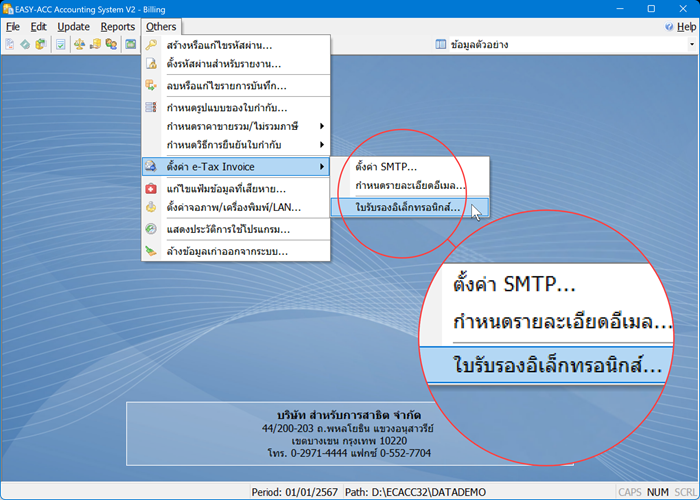
2) ใส่ชื่อไฟล์ใบรับรองตามที่บริษัท บิซิเนส ซอฟต์ จำกัดกำหนดไว้ ตามที่ลูกค้าแต่ละรายที่ทำการลงทะเบียน ถ้าไฟล์ถูกต้องสามารถตรวจสอบ ข้อมูลในใบรับรองได้
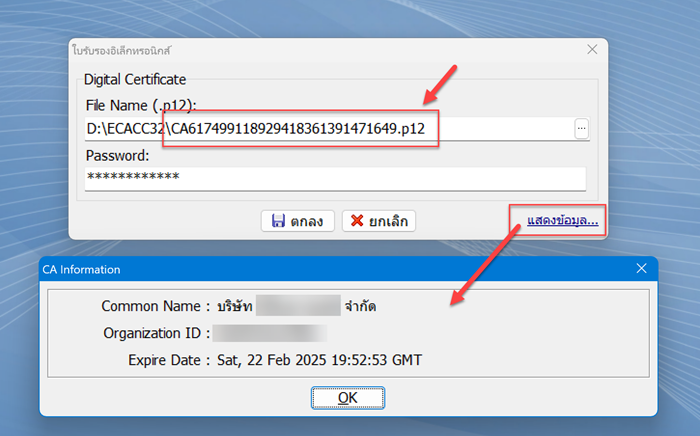
3) ในการนำส่งไฟล์ใบกำกับภาษีทำได้ทันทีที่ต้องการ โปรแกรมจะทำการลงลายมือชื่อดิจิทัล และสามารถนำส่งไปทันที
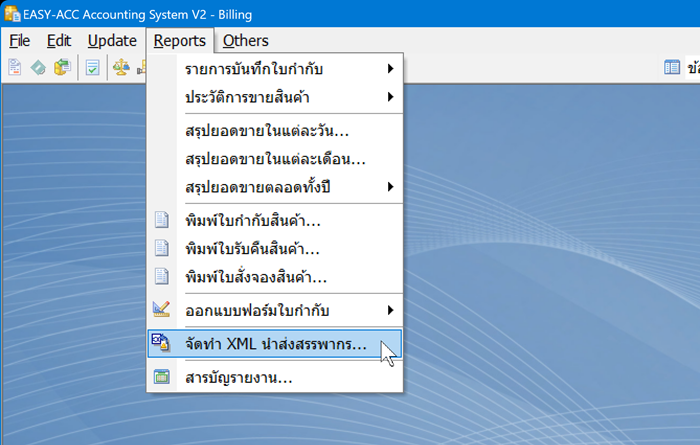
การนำส่งไฟล์ให้กรมสรรพากร
1) เข้าเว็บไซด์ของสรรพากร คลิกที่นี่ https://etax.rd.go.th/etax_staticpage/app/#/index/main#top คลิกที่ เข้าสู่ระบบ
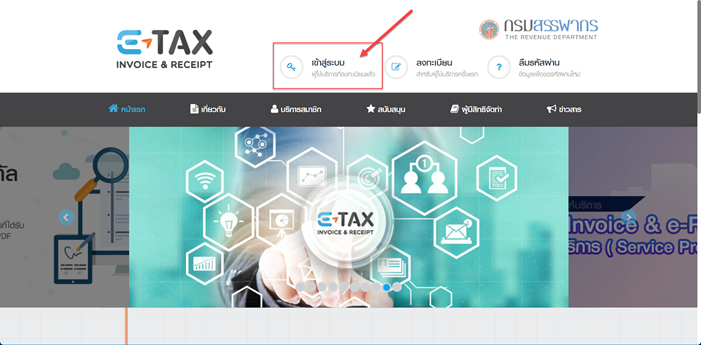
2) ใส่ User และ Password ตามที่ได้ลงทะเบียนไว้ ในกรอกรายการ Upload XML : นำส่งข้อมูล คลิกที่ ดำเนินการขั้นตอนต่อไป
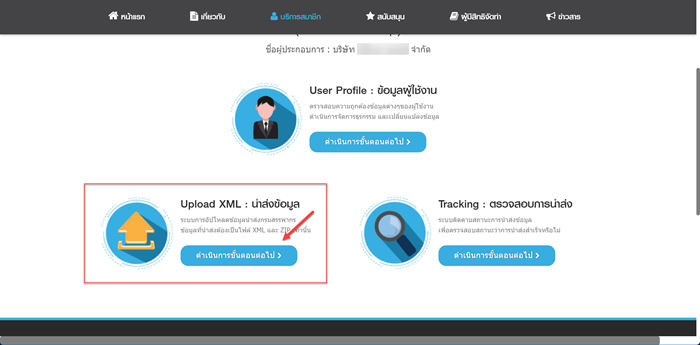
3) ทำการอัพโหลดไฟล์ XML โดยคลิกที่ Browse แล้วเลือกไฟล์ XML ที่ได้จากโปรแกรม EASY-ACC จากนั้นคลิก อัปโหลด
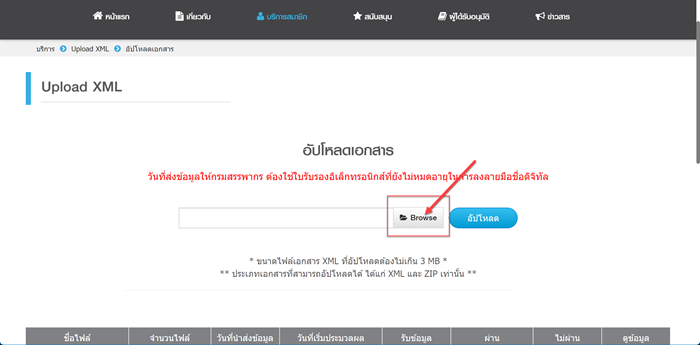
4) หลังจากที่อัปโหลดแล้ว ให้รอประมาณ 1 ชั่วโมง และกลับเข้ามาตรวจสอบผลการยื่นแบบว่ามีรายการใดที่ไม่ถูกต้อง ให้กลับดำเนินการแก้ไขและยื่นนำส่งใหม่ตามขั้นตอนนี้อีกครั้ง
หมายเหตุ ไฟล์ XML ที่สร้างจากโปรแกรม EASY-ACC จะมีการตรวจสอบข้อมูลก่อนที่จะทำการลงลายมือชื่อดิจิทัล ดังนั้นจะไม่มีข้อผิดพลาดใดๆ สำหรับไฟล์ที่นำส่งให้กับทางสรรพากรจะถูกต้อง 100% อย่างแน่นอน

